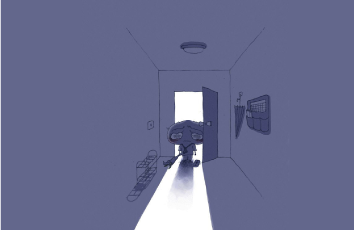1、当CAD出现致命错误的时候不要慌,在弹出的致命错误窗口中点击确定,后面会提示把错误信息发送到cad官网解决,因为我们使用的是破解版cad所以这一项对于我们直接不起任何效果,直接关闭即可。
2、我们重新打开CAD,鼠标指向极轴追踪命令,点击右键,在弹出的选项卡中选择设置命令。
3、在弹出的选项卡中点击选项命令。
4、新弹出的对话框中找到最左边的文件选项卡,在选项卡中找到自动保存文件位置,并点开加号,下方会显示一个自动保存文件的地址,点击复制。
5、打开计算机,位置粘贴我们刚刚复制的文件地址,并点击回车。
6、在文件夹中找到我们未保存的文件,然后打开即可。
cad错误中断致命错误如何解决
cad保存错误中断致命错误解决的方法:
1、出现致命错误提示时,只能先点击确定
2、然后会出现AutoCAD警告,提示“AutoCAD无法继续”,但是可以保存到**recover.dwg,点击是
3、弹出AutoCAD错误报告,直接点击关闭窗口
4、取消发送错误报告后,又提示检查已接受修复后的数据库,点击确定
5、打开AutoCAD,点击文件——绘图实用程序——修复
6、选择打开刚才自动保存在**recover的文件
7、这样就可以开始修复,修复好后会弹出修复报告,直接点击关闭即可
8、在弹出的消息框中点击确定
9、然后就可以打开该图,可以直接保存也可以将其另存其他位置。
以上就是cad保存错误中断致命错误如何解决的全部内容